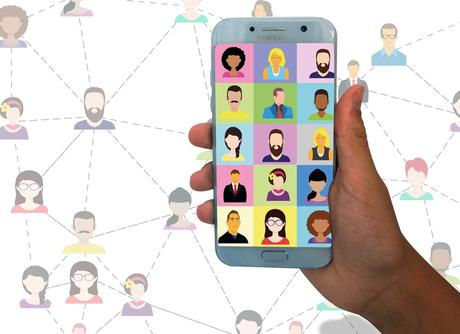
Si necesitas pasar tus contactos de un móvil a otro, existen diferentes métodos que puedes utilizar dependiendo del sistema operativo que utilices. En este artículo, te mostraremos cómo importar contactos desde la tarjeta SIM y cómo importar contactos desde Gmail a tu móvil.
También responderemos preguntas frecuentes sobre cómo transferir contactos entre diferentes tipos de móviles, como de iPhone a tarjeta SIM, de Android a tarjeta SIM, de iPhone a otro iPhone y de Android a otro Android.
Sigue leyendo para descubrir cómo realizar estas transferencias de manera sencilla y rápida.
Cómo importar contactos desde la tarjeta SIM
Si deseas transferir tus contactos desde la tarjeta SIM a tu nuevo móvil, puedes seguir estos pasos sencillos:
Pasos para activar la función de contactos SIM
- En tu móvil, ve a la sección de ajustes o configuración.
- Selecciona la opción "Datos móviles" o similar.
- Busca y elige la sección "SIM" donde encontrarás la tarjeta SIM con tus contactos.
- Activa la opción "Contactos SIM" para permitir la importación de tus contactos.
Verificación de la importación de contactos
- Abre la aplicación de "Contactos" en tu móvil.
- Verifica si los contactos de tu tarjeta SIM aparecen en la lista de contactos.
- Si los contactos se han importado exitosamente, podrás acceder a ellos y utilizarlos en tu nuevo móvil.
Recuerda que no todos los móviles tienen la misma configuración, por lo que los nombres exactos de las opciones pueden variar. Sin embargo, en la mayoría de los casos, podrás encontrar la función de importar contactos desde la tarjeta SIM en la sección de ajustes o configuración de tu móvil.
Cómo importar contactos de Gmail a un móvil
Configuración de la cuenta de Gmail en el móvil:
Para importar tus contactos desde Gmail a tu móvil, primero debes configurar tu cuenta de Gmail en el dispositivo. Sigue estos pasos:
- Abre la aplicación Configuración en tu móvil.
- Ve a 'Cuentas' o 'Cuentas y sincronización'.
- Selecciona 'Agregar cuenta' y elige 'Google'.
- Ingresa tu dirección de correo electrónico de Gmail y sigue los pasos para iniciar sesión en tu cuenta.
- Una vez que hayas iniciado sesión, podrás acceder a los ajustes de sincronización de la cuenta de Google.
- Asegúrate de activar la opción 'Contactos' para sincronizar los contactos de tu cuenta de Gmail con tu móvil.
Sincronización de los contactos de Gmail con el móvil:
Una vez que hayas configurado tu cuenta de Gmail en el móvil, es necesario sincronizar los contactos para que aparezcan en la aplicación de Contactos. Sigue estos pasos:
- Abre la aplicación Contactos en tu móvil.
- En la aplicación de Contactos, ve a los ajustes o configuración.
- Busca la opción de sincronización o actualización de los contactos.
- Inicia la sincronización y espera a que se complete.
Una vez finalizada la sincronización, tus contactos de Gmail se importarán automáticamente a la aplicación de Contactos en tu móvil. Ahora podrás acceder y gestionar tus contactos fácilmente desde tu dispositivo. Recuerda mantener siempre actualizada tu cuenta de Gmail para tener tus contactos al día.
Preguntas frecuentes sobre la transferencia de contactos entre móviles
Cómo transferir contactos de un iPhone a la tarjeta SIM
En dispositivos iPhone, no es posible transferir directamente los contactos a la tarjeta SIM. Los contactos están almacenados en la memoria interna del dispositivo o en cuentas de correo electrónico como iCloud o Gmail. Sin embargo, puedes utilizar otros métodos para transferir tus contactos a otro móvil.
Cómo transferir contactos de un Android a la tarjeta SIM
En la mayoría de los dispositivos Android, puedes transferir los contactos a la tarjeta SIM siguiendo estos pasos:
- Abre la aplicación Contactos en tu dispositivo Android.
- Toca el botón de menú o los tres puntos en la esquina superior derecha de la pantalla.
- Selecciona "Importar/Exportar" o "Administrar contactos".
- Elige la opción de exportar a la tarjeta SIM y selecciona los contactos que deseas transferir.
- Confirma la acción y espera a que se complete el proceso de transferencia.
Es importante tener en cuenta que esta opción puede no estar disponible en todos los modelos de teléfonos Android.
Cómo transferir contactos de un Android a otro Android
Existen diversas formas de transferir contactos de un dispositivo Android a otro dispositivo Android:
- Utiliza la función de copia de seguridad y restauración de Google. Para ello, asegúrate de tener una cuenta de Google configurada en ambos dispositivos y activa la opción de sincronización de contactos. Luego, en el nuevo dispositivo, inicia sesión con la misma cuenta de Google y los contactos se sincronizarán automáticamente.
- Otra opción es utilizar aplicaciones de transferencia de datos disponibles en la Play Store, como Google Contacts Sync o My Contacts Backup, que te permiten realizar la transferencia de manera sencilla.
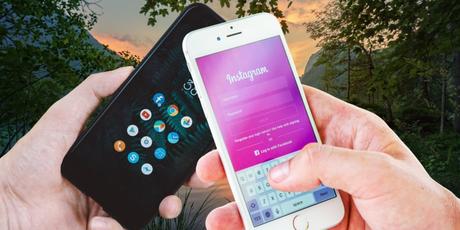
Cómo transferir contactos de un iPhone a otro iPhone
Para transferir los contactos de un iPhone a otro iPhone, puedes utilizar la opción de copia de seguridad y restauración de iCloud. Sigue estos pasos:
- En tu iPhone actual, ve a "Ajustes" y selecciona tu nombre.
- Toca "iCloud" y asegúrate de que la opción "Contactos" esté activada.
- Haz una copia de seguridad de tu iPhone en iCloud.
- En el nuevo iPhone, enciéndelo y sigue los pasos de configuración.
- Selecciona "Restaurar desde una copia de seguridad de iCloud" y elige la copia de seguridad que has realizado.
- Espera a que finalice el proceso de restauración y tus contactos se transferirán automáticamente al nuevo iPhone.
Recuerda que es fundamental realizar copias de seguridad periódicas de tus contactos para garantizar su seguridad y facilitar su transferencia entre dispositivos móviles.
¡Lo lograste! Ya estás en la lista.
¡Vaya! Se ha producido un error y no hemos podido procesar tu suscripción. Por favor, recarga la página e inténtalo de nuevo.

